随着微软发布的win11系统逐渐进入人们的生活视线中,因此我们遇到的电脑故障也随之增加,例如近日有用户在启动win11电脑进入桌面之后,却莫名遇到桌面假死的情况,不过鼠标却能够
随着微软发布的win11系统逐渐进入人们的生活视线中,因此我们遇到的电脑故障也随之增加,例如近日有用户在启动win11电脑进入桌面之后,却莫名遇到桌面假死的情况,不过鼠标却能够正常移动,很是卡顿,对此win11桌面假死鼠标能动怎么办呢?下面就是有关win11桌面假死鼠标能动很卡解决方法。
1、首先我们需要先进入安全模式。
2、进入安全模式后进入设置,然后点击左侧的应用。
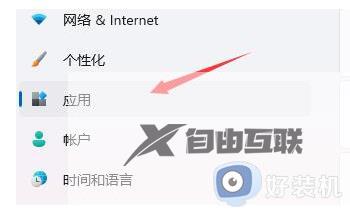
3、接着进入右侧的应用和功能。
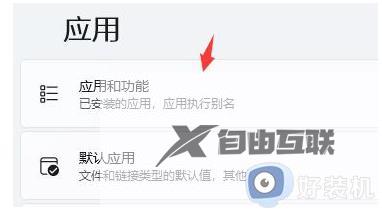
4、然后将排序更改为安装日期,依次卸载上一次使用时安装的应用。
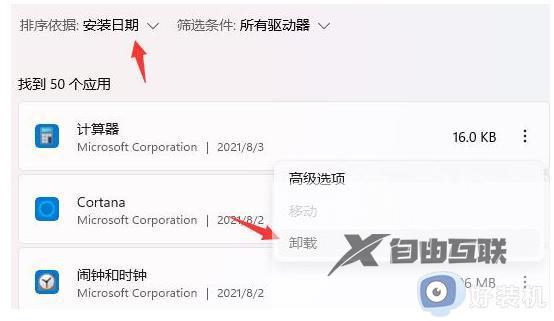
5、卸载完了后回到设置,搜索并打开设备管理器。
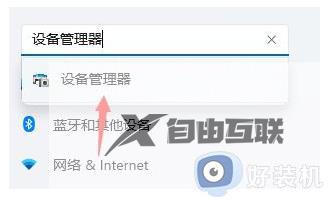
6、最后卸载上一次使用时安装的驱动程序即可。
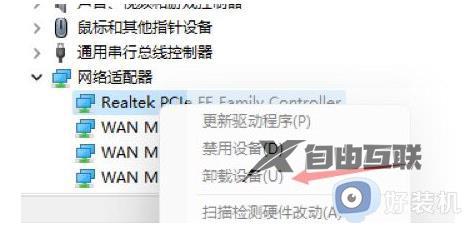
上述就是小编给大家带来的win11桌面假死鼠标能动很卡解决方法了,有遇到这种情况的用户可以按照小编的方法来进行解决,希望本文能够对大家有所帮助。
